
【動作OS】:Windows 8/7/Vista/XP
【機種】: IBM-PC
【種類】:フリーソフト
【作者】: Tracker Software Products Ltd.
【インストール】有り
【ダウンロード先】VectorさんからDL
PDFビューアソフトです。
| 機能一覧 |
|
・複数のPDFファイルをタブで切り替え |
 |
 |
ツールバー |
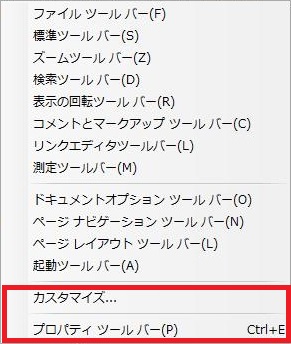 |
ファイルツールバー |
【ツールバー[カスタマイズとプロパティツールバー]】目次
1、ツールバー
2、コマンド
3、オプション
4、プロパティツールバー
【1、ツールバー】
![[ツールバー] グループの [コメントとマークアップ] にチェックを入れるとコメントとマークアップがツールバーに表示されます。](http://fs-t.biz/wp/wp-content/uploads/2018/12/PDFビューア「PDF-Viewer」表示カスタマイズとプロパティツールバー001.jpg)
[ツールバー] グループの [コメントとマークアップ] にチェックを入れるとコメントとマークアップがツールバーに表示されます。
![[ツールバー] グループの [ファイル] にチェックを入れるとファイルがツールバーに表示されます。](http://fs-t.biz/wp/wp-content/uploads/2018/12/PDFビューア「PDF-Viewer」表示カスタマイズとプロパティツールバー002.jpg)
[ツールバー] グループの [ファイル] にチェックを入れるとファイルがツールバーに表示されます。
![[ツールバー] グループの [プロパティ] にチェックを入れるとプロパティが表示されます。](http://fs-t.biz/wp/wp-content/uploads/2018/12/PDFビューア「PDF-Viewer」表示カスタマイズとプロパティツールバー003.jpg)
[ツールバー] グループの [プロパティ] にチェックを入れるとプロパティが表示されます。
![[ツールバー] グループの [メニュー] にチェックを入れるとメニューが表示されます。](http://fs-t.biz/wp/wp-content/uploads/2018/12/PDFビューア「PDF-Viewer」表示カスタマイズとプロパティツールバー004.jpg)
[ツールバー] グループの [メニュー] にチェックを入れるとメニューが表示されます。
![[ツールバー] グループの [リンク] にチェックを入れるとリンクが表示されます。](http://fs-t.biz/wp/wp-content/uploads/2018/12/PDFビューア「PDF-Viewer」表示カスタマイズとプロパティツールバー005.jpg)
[ツールバー] グループの [リンク] にチェックを入れるとリンクが表示されます。
![[ツールバー] グループの [拡大と縮小] にチェックを入れると拡大と縮小が表示されます。](http://fs-t.biz/wp/wp-content/uploads/2018/12/PDFビューア「PDF-Viewer」表示カスタマイズとプロパティツールバー006.jpg)
[ツールバー] グループの [拡大と縮小] にチェックを入れると拡大と縮小が表示されます。
![[ツールバー] グループの [検索] にチェックを入れると検索が表示されます。](http://fs-t.biz/wp/wp-content/uploads/2018/12/PDFビューア「PDF-Viewer」表示カスタマイズとプロパティツールバー007.jpg)
[ツールバー] グループの [検索] にチェックを入れると検索が表示されます。
![[ツールバー] グループの [測定] にチェックを入れると測定が表示されます。](http://fs-t.biz/wp/wp-content/uploads/2018/12/PDFビューア「PDF-Viewer」表示カスタマイズとプロパティツールバー008.jpg)
[ツールバー] グループの [測定] にチェックを入れると測定が表示されます。
![[ツールバー] グループの [標準] にチェックを入れると標準が表示されます。](http://fs-t.biz/wp/wp-content/uploads/2018/12/PDFビューア「PDF-Viewer」表示カスタマイズとプロパティツールバー009.jpg)
[ツールバー] グループの [標準] にチェックを入れると標準が表示されます。
![[ツールバー] グループの [表示の回転] にチェックを入れると表示の回転が表示されます。](http://fs-t.biz/wp/wp-content/uploads/2018/12/PDFビューア「PDF-Viewer」表示カスタマイズとプロパティツールバー010.jpg)
[ツールバー] グループの [表示の回転] にチェックを入れると表示の回転が表示されます。
![[ツールバー] グループの [新規] をクリックします。](http://fs-t.biz/wp/wp-content/uploads/2018/12/PDFビューア「PDF-Viewer」表示カスタマイズとプロパティツールバー011.jpg)
[ツールバー] グループの [新規] をクリックします。
![[ツールバー] グループの [新規ツールバー] にタイトルを入れて[OK] ボタンをクリックします。](http://fs-t.biz/wp/wp-content/uploads/2018/12/PDFビューア「PDF-Viewer」表示カスタマイズとプロパティツールバー012.jpg)
[ツールバー] グループの [新規ツールバー] にタイトルを入れて[OK] ボタンをクリックします。
![[ツールバー] グループの [カスタム] というツールバーが新しく作られました。](http://fs-t.biz/wp/wp-content/uploads/2018/12/PDFビューア「PDF-Viewer」表示カスタマイズとプロパティツールバー013.jpg)
[ツールバー] グループの [カスタム] というツールバーが新しく作られました。
【2、コマンド】
![[コマンド] タブをクリックするとツールバーにコマンドを追加することができます。](http://fs-t.biz/wp/wp-content/uploads/2018/12/PDFビューア「PDF-Viewer」表示カスタマイズとプロパティツールバー014.jpg)
[コマンド] タブをクリックするとツールバーにコマンドを追加することができます。
【3、オプション】
![[オプション] タブをクリックします。](http://fs-t.biz/wp/wp-content/uploads/2018/12/PDFビューア「PDF-Viewer」表示カスタマイズとプロパティツールバー015.jpg)
[オプション] タブをクリックします。
![[ツール バーにスクリーンチップを表示する] チェック ボックスをオンにするとツール バーにスクリーンチップを表示します。](http://fs-t.biz/wp/wp-content/uploads/2018/12/PDFビューア「PDF-Viewer」表示カスタマイズとプロパティツールバー016.jpg)
[ツール バーにスクリーンチップを表示する] チェック ボックスをオンにするとツール バーにスクリーンチップを表示します。
![[スクリーンチップにショートカットを表示する] チェック ボックスをオンにするとスクリーンチップにショートカットを表示します。](http://fs-t.biz/wp/wp-content/uploads/2018/12/PDFビューア「PDF-Viewer」表示カスタマイズとプロパティツールバー017.jpg)
[スクリーンチップにショートカットを表示する] チェック ボックスをオンにするとスクリーンチップにショートカットを表示します。
![[メニューにショートカットを表示する] チェック ボックスをオンにするとメニューにショートカットを表示します。](http://fs-t.biz/wp/wp-content/uploads/2018/12/PDFビューア「PDF-Viewer」表示カスタマイズとプロパティツールバー018.jpg)
[メニューにショートカットを表示する] チェック ボックスをオンにするとメニューにショートカットを表示します。
![[ツールバー間にセパレータを表示する] チェック ボックスをオンにするとツールバー間にセパレータを表示します。](http://fs-t.biz/wp/wp-content/uploads/2018/12/PDFビューア「PDF-Viewer」表示カスタマイズとプロパティツールバー019.jpg)
[ツールバー間にセパレータを表示する] チェック ボックスをオンにするとツールバー間にセパレータを表示します。
![[ツールバーの3D表示を有効にする] チェック ボックスをオンにするとツールバーの3D表示を有効にします。](http://fs-t.biz/wp/wp-content/uploads/2018/12/PDFビューア「PDF-Viewer」表示カスタマイズとプロパティツールバー020.jpg)
[ツールバーの3D表示を有効にする] チェック ボックスをオンにするとツールバーの3D表示を有効にします。
【4、プロパティツールバー】
![[プロパティ] をクリックします。](http://fs-t.biz/wp/wp-content/uploads/2018/12/PDFビューア「PDF-Viewer」表示カスタマイズとプロパティツールバー021.jpg)
[プロパティ] をクリックします。
![[ドキュメントのプロパティ] ダイアログが表示されます。](http://fs-t.biz/wp/wp-content/uploads/2018/12/PDFビューア「PDF-Viewer」表示カスタマイズとプロパティツールバー022.jpg)
[ドキュメントのプロパティ] ダイアログが表示されます。
